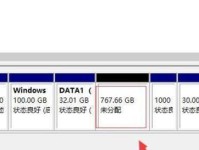在电脑使用过程中,经常会遇到系统崩溃或需要重新安装系统的情况。而使用U盘装机版安装系统,可以快速方便地解决这个问题,让你的电脑重新焕发出活力。本文将详细介绍使用U盘装机版安装系统的方法和步骤。
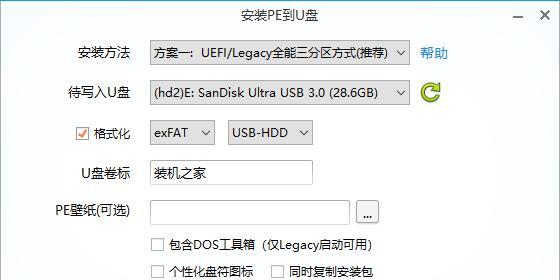
准备工作:获取安装系统镜像文件
在网上下载并获取最新的适合你电脑型号的安装系统镜像文件,并保存到电脑硬盘上。
选择合适的U盘
选取一个容量足够大的U盘,通常推荐使用8GB以上的容量,确保能够存放系统镜像文件。

格式化U盘
将选取的U盘连接到电脑上,在“我的电脑”中找到U盘,并右键选择“格式化”选项进行格式化。
制作启动盘
在已经下载好的系统镜像文件上右键,选择“以管理员身份运行”打开命令提示符窗口,输入指令:“diskpart”,进入磁盘管理工具。
选择U盘
在命令提示符窗口输入指令:“listdisk”,查看当前已连接的磁盘设备列表,找到对应的U盘序号。

选择磁盘
输入指令:“selectdiskX”(X为U盘序号),选中U盘作为操作对象。
清空磁盘
输入指令:“clean”,清空U盘上的所有数据,确保U盘为空白状态。
创建分区
输入指令:“createpartitionprimary”,创建一个主分区。
选中分区
输入指令:“selectpartition1”,选中刚刚创建的主分区。
格式化分区
输入指令:“formatfs=ntfsquick”,快速格式化分区为NTFS文件系统。
激活分区
输入指令:“active”,激活分区,使得U盘可以被用作启动盘。
退出磁盘管理工具
输入指令:“exit”,退出磁盘管理工具。
写入系统镜像文件
在命令提示符窗口输入指令:“xcopy/s/e/fE:\*.*F:\”(E为系统镜像文件所在路径,F为U盘驱动器盘符),将系统镜像文件写入U盘。
安装系统
将制作好的U盘插入需要安装系统的电脑上,重启电脑并按照提示进入U盘启动界面,选择安装系统的选项,然后按照安装界面的指引完成系统安装。
安装完成与
等待系统安装完成后,重新启动电脑,根据个人需求进行系统设置,然后就可以尽情地享受电脑焕然一新的快感了!
使用U盘装机版安装系统是一种快速、方便且可靠的方法,可以帮助你解决系统问题和重新安装系统的需求。只需要按照本文所述的步骤进行操作,你就能轻松地将系统镜像文件写入U盘,并使用U盘完成系统安装。相信通过本文的指导,你可以成功地进行U盘装机,让你的电脑焕发出新的活力!